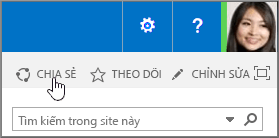Sử dụng email là một cách tuyệt vời để làm việc và liên lạc với nhóm của bạn. Việc thêm hộp thư vào site của bạn có thể hữu ích vì cách làm này cung cấp một vị trí trung tâm để sắp xếp email và tài liệu mà chỉ những người có quyền thích hợp với site thì mới có thể truy nhập và chỉnh sửa.
Quan trọng: Tính năng hộp thư của site trong SharePoint đang bị gỡ xuống kể từ đầu tháng Ba năm 2017. Tính năng này sẽ bị loại bỏ hoàn toàn trong bản phát hành tương lai. Tổ SharePoint mới không còn có quyền truy nhập vào tính năng hộp thư của site nữa. Tổ chức SharePoint hiện tại không còn có thể tạo hộp thư của site mới. Mọi hộp thư của site đã được thiết lập và triển khai trước Tháng Ba 2017 sẽ tiếp tục hoạt động.
Chúng tôi sẽ cung cấp một quy trình để giúp chuyển đổi các site hộp thư hiện có của site sang một NhómMicrosoft 365 vào Tháng Chín 2017. Nếu bạn hiện đang sử dụng tính năng hộp thư của site trong SharePoint, bạn nên cân nhắc thay đổi sang Nhóm sản phẩm Microsoft 365 thay vào đó để hỗ trợ các kịch bản cộng tác email của bạn. Để biết thêm thông tin, hãy xem Microsoft 365 Nhóm Thay vì Hộp thư của Site.
Lưu ý: Tính năng hộp thư của site sẽ vẫn được hỗ trợ, nhưng đã bị SharePoint Server 2019, SharePoint Server 2016, SharePoint 2013 và SharePoint 2010. Khách hàng nên khám phá hộp thư chung như một giải pháp thay thế cho hộp thư của site.
Để bắt đầu với hộp thư của site, trước tiên bạn cần thêm ứng dụng Hộp thư của Site.
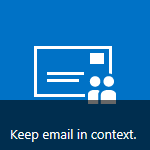
Lưu ý: Ngay khi đã tạo được hộp thư của site, bạn không thể thay đổi địa chỉ email của site. Vì địa chỉ email cho hộp thư của site là tên hiển thị của site, nên khi bạn đặt tên cho site, hãy chọn một tên cũng phù hợp làm địa chỉ email.
Sau khi thêm ứng dụng, bạn có thể thay đổi nối kết Hộp thư trên thanh Khởi động Nhanh để bạn có thể truy nhập tiện lợi nếu bạn có ý định dùng hộp thư thường xuyên. Khi lần đầu mở hộp thư, bạn sẽ được nhắc thiết lập lựa chọn ngôn ngữ và múi giờ.
Mẹo: Bạn muốn tìm hiểu về cách tận dụng hộp thư của site trong tổ chức của mình? Hãy xem phần Tổng quan: Dùng hộp thư của site để cộng tác với nhóm của bạn. Ngoài ra còn có một bài đăng hay trên blog về hộp thư của site.
Thêm ứng dụng Hộp thư của Site vào site của bạn
Có hai cách để thêm ứng dụng Hộp thư của Site vào site của bạn. Cách nhanh nhất là bấm lát xếp Giữ email theo ngữ cảnh trên phần web Bắt đầu với site của bạn.
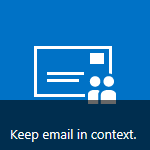
Sau khi bạn bấm vào lát xếp này, bấm Thêm trên màn hình sau đó.
Nếu trang không dùng phần web Bắt đầu với site của bạn, có một cách khác để thêm ứng dụng Hộp thư của Site là thực hiện thao tác sau.
-
Trên Khởi động Nhanh, hãy bấm vào Nội dung Site.
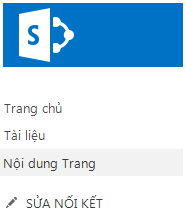
-
Trên trang Nội dung Site, bấm vào Thêm Ứng dụng.
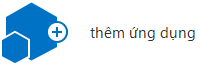
-
Trên trang Ứng dụng của Bạn, bấm Hộp thư của Site.

Sau khi thêm ứng dụng Hộp thư của Site vào site đó, bạn có thể muốn thay đổi vị trí của site trên thanh Khởi động Nhanh. Sau đó, lần đầu khi mở trang, bạn sẽ được nhắc thiết lập hộp thư của site.
Sau khi đã thêm ứng dụng Hộp thư của Site vào site của mình, sẽ hữu ích nếu bạn gắn nối kết vào ứng dụng trên thanh Khởi động Nhanh, để những người dùng site của bạn có thể truy nhập tiện lợi. Theo mặc định, sau khi cài đặt ban đầu, nối kết được gắn trên thanh Khởi động Nhanh dưới mục Gần đây.
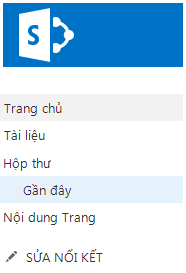
Tuy nhiên, sẽ có ý nghĩa hơn nếu bạn cho hộp thư một chỗ “cố định” hơn trên thanh Khởi động Nhanh.
Lưu ý: Bạn có thể loại bỏ hoặc sắp xếp lại nối kết trên thanh Khởi động Nhanh bất kỳ lúc nào. Các bước bao gồm trong phần này chỉ là chuyển nối kết Hộp thư từ bên dưới đầu đề Gần đây ra ngoài.
Để di chuyển nối kết đến ứng dụng Hộp thư của Site trên thanh Khởi động Nhanh:
-
Trên thanh Khởi động Nhanh, bấm Sửa Nối kết.
-
Kéo nối kết Hộp thư đến vị trí bạn muốn nối kết được liệt kê trên thanh Khởi động Nhanh.
-
Bấm vào X ở bên phải nối kết Gần đây để loại bỏ nối kết khỏi Khởi động Nhanh.
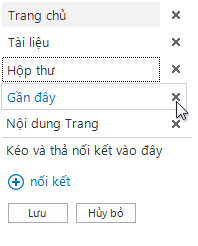
Lưu ý: Nếu có những nối kết khác được liệt kê dưới mục Gần đây, có thể sẽ tiện hơn nếu bạn để nối kết trên Khởi động Nhanh hơn là loại bỏ nó.
-
Bấm Lưu.
Sau khi bạn đã thêm ứng dụng Hộp thư của Site vào site của mình, bước kế tiếp là thiết lập cho chính hộp thư của site. Bạn chỉ cần thực hiện bước này một lần.
-
Trên thanh Khởi động Nhanh, hãy bấm vào Hộp thư.
-
Khi tạo xong hộp thư của site, bấm vào Hộp thư trên thanh Khởi động Nhanh lần nữa, sau đó trên trang Trung tâm Quản trị Exchange, chọn Ngôn ngữ và Múi giờ.
-
Bấm Lưu để hoàn thành thiết lập hộp thư của site.
Có thể mất đến 30 phút để quá trình thiết lập này hoàn tất. Khi bạn đã cấu hình đầy đủ hộp thư của site, một email sẽ được gửi đến cho mọi người trong danh sách Người sở hữu Mặc định và danh sách Thành viên Mặc định của site. Trong khi chờ đợi, bạn có thể tiếp tục dùng site của mình.
Lưu ý: Nếu bạn có nhiều tên miền, hộp thư của site sẽ dùng tên miền được chỉ định để làm tên miền mặc định.
Nếu một người dùng hộp thư của site cũng đang dùng Outlook, thì có một số cân nhắc bổ sung về thiết lập. Để biết phiên bản Outlook nào được hỗ trợ và hiểu cách thêm người dùng vào các nhóm SharePoint để cho phép họ truy nhập hộp thư của site trong Outlook, hãy xem Dùng Nhóm Microsoft 365 thay vì Hộp thư của Site.
Mẹo:
-
Bạn muốn chia sẻ hộp thư của site với người khác? Hãy bấm Chia sẻ ở góc trên bên phải của site, sau đó nhập tên hoặc địa chỉ email của người bạn muốn mời.
-